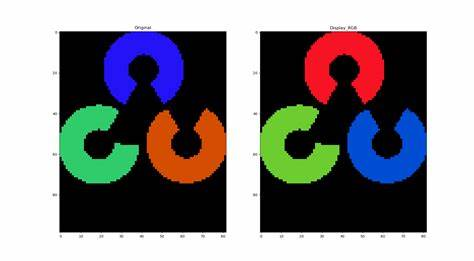
一、环境准备
import cv2 import numpy as np import matplotlib.pyplot as plt # 配置中文字体显示(可选) plt.rcparams['font.sans-serif'] = ['simhei'] plt.rcparams['axes.unicode_minus'] = false
二、图像的基本操作
1. 图像读取、显示与保存 使用opencv操作
# 读取图像(支持多种格式)
img = cv2.imread('example.jpg')
print(f"图像尺寸: {img.shape}") # 输出:(高度, 宽度, 通道数)
# 显示图像
cv2.imshow('opencv window', img)
cv2.waitkey(0) # 等待按键
cv2.destroyallwindows()
# 保存图像
cv2.imwrite('output.jpg', img) # 自动保存为jpg格式使用matplotlib操作
# 读取并显示图像
plt.figure(figsize=(10,5))
img_plt = plt.imread('example.png') # 自动归一化到[0,1]
plt.subplot(121)
plt.imshow(img_plt)
plt.title('matplotlib显示')
# opencv与matplotlib颜色空间差异
img_rgb = cv2.cvtcolor(img, cv2.color_bgr2rgb) # bgr转rgb
plt.subplot(122)
plt.imshow(img_rgb)
plt.title('opencv转rgb显示')
plt.show()⚠️ 注意事项:
opencv读取的像素值范围是[0,255],matplotlib自动归一化到[0,1]路径含中文时需使用cv2.imdecode特殊处理保存质量可通过参数控制(如cv2.imwrite('out.jpg', img, [int(cv2.imwrite_jpeg_quality), 90]))
2. 像素级操作
单个像素访问与修改
# 访问特定位置像素值
px = img[100, 50] # 获取坐标(50,100)处像素值
print(f"blue={px[0]}, green={px[1]}, red={px[2]}")
# 修改像素值
img[100, 50] = [0, 255, 0] # 将该位置改为绿色区域像素操作
# 提取roi区域(感兴趣区域) roi = img[50:150, 100:200] # 批量修改像素值 img[200:300, 300:400] = [0, 0, 255] # 填充红色矩形
像素值统计分析
print(f"最大像素值: {img.max()}")
print(f"最小像素值: {img.min()}")
print(f"平均像素值: {img.mean()}")3. 通道操作
通道分离与合并
# 分离通道(opencv方式)
b, g, r = cv2.split(img)
cv2.imshow('blue channel', b)
# 合并通道
merged = cv2.merge([b, g, r])
# 直接操作特定通道(numpy方式)
img_copy = img.copy()
img_copy[:, :, 0] = 0 # 清空蓝色通道多光谱分析示例
# 显示各通道灰度图
plt.figure(figsize=(12, 3))
for i, ch in enumerate(['blue', 'green', 'red']):
plt.subplot(1,3,i+1)
plt.imshow(cv2.split(img)[i], cmap='gray')
plt.title(f'{ch}通道')
plt.axis('off')
plt.show()三、完整实践案例
def image_processing_pipeline(path):
# 1. 图像读取
src = cv2.imread(path)
if src is none:
print("错误:无法读取图像!")
return
# 2. 通道分析
b, g, r = cv2.split(src)
# 3. 创建特殊效果
special_effect = src.copy()
special_effect[:, :, 1] = cv2.add(special_effect[:, :, 1], 50) # 增强绿色通道
# 4. 结果展示
plt.figure(figsize=(15, 5))
plt.subplot(141)
plt.imshow(cv2.cvtcolor(src, cv2.color_bgr2rgb))
plt.title('原图')
plt.subplot(142)
plt.imshow(r, cmap='gray')
plt.title('红色通道')
plt.subplot(143)
plt.imshow(special_effect[:, :, [2,1,0]])
plt.title('增强绿色通道')
plt.subplot(144)
plt.imshow(b, cmap='viridis') # 使用不同色图
plt.title('蓝色通道(viridis色图)')
plt.tight_layout()
plt.show()
# 执行处理流程
image_processing_pipeline('test_image.jpg')四、性能优化技巧
向量化操作替代循环:
# 推荐方式(numpy向量化)
start_time = cv2.gettickcount()
brighter = cv2.add(img, np.array([30]))
print(f"耗时:{(cv2.gettickcount() - start_time)/cv2.gettickfrequency():.4f}s")
# 不推荐方式(双重循环)
start_time = cv2.gettickcount()
for y in range(img.shape[0]):
for x in range(img.shape[1]):
img[y,x] = np.clip(img[y,x] + 30, 0, 255)
print(f"耗时:{(cv2.gettickcount() - start_time)/cv2.gettickfrequency():.4f}s")内存连续性优化:
# 检查数组内存布局
if not img.flags.c_contiguous:
img = np.ascontiguousarray(img)五、常见问题解决方案
图像无法显示:
- 检查路径是否包含中文/特殊字符
- 确认图像尺寸是否超过屏幕分辨率
- 尝试使用
cv2.resizewindow()调整窗口大小
颜色显示异常:
# 统一颜色空间转换
def show_image统一(img_bgr, title='image'):
plt.imshow(cv2.cvtcolor(img_bgr, cv2.color_bgr2rgb))
plt.title(title)
plt.axis('off')
plt.show()大图像处理:
# 金字塔下采样
pyramid = cv2.pyrdown(img)
print(f"下采样后尺寸:{pyramid.shape}")六、扩展学习方向
进阶操作:
- 使用
cv2.lut()实现色彩查找表变换 - 掩膜操作(mask)进行区域处理
- 利用numpy数组的布尔索引进行条件修改
性能提升:
- 使用opencv内置函数替代python循环
- 多线程处理图像块
- cuda加速(需安装opencv-contrib-python包)
实际应用:
- 图像增强:直方图均衡化、clahe算法
- 颜色空间转换:hsv/yuv等
- 形态学操作:腐蚀、膨胀
通过掌握这些基础操作,您将为后续的图像处理学习打下坚实基础。建议通过实际项目(如证件照背景替换、图像特效制作)加深理解。
下一篇我们将进入图像的「几何变换世界」,学习如何用数学矩阵实现图像的平移、旋转、缩放,以及不同插值算法对图像质量的影响。现在请打开你的图像,尝试裁剪一个有趣的roi区域并修改它的颜色吧!
思考:为什么对大尺寸图像使用
cv2.split()会更耗内存?如何用numpy实现更高效的通道分离?
到此这篇关于python中opencv与matplotlib的图像操作指南的文章就介绍到这了,更多相关python opencv与matplotlib图像内容请搜索代码网以前的文章或继续浏览下面的相关文章希望大家以后多多支持代码网!





发表评论